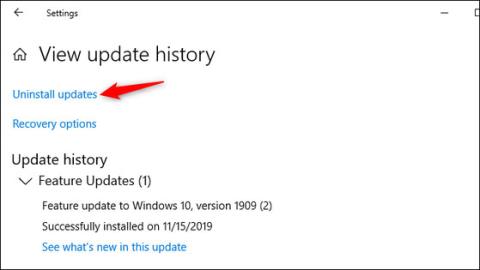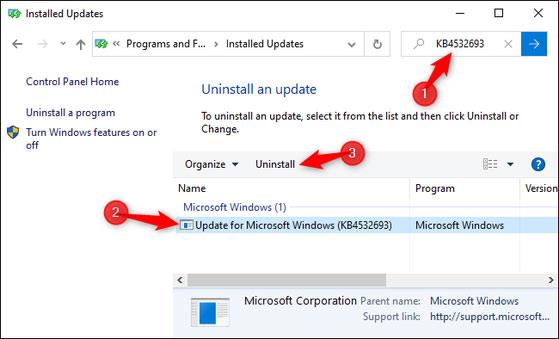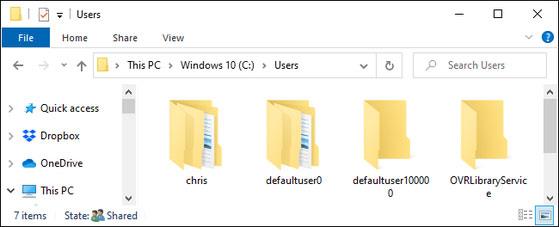Якщо на вашому комп’ютері встановлено оновлення Windows 10 KB4532693 і виникає помилка втрати всіх даних на робочому столі, ви можете виконати наведені нижче інструкції, щоб видалити оновлення та відновити втрачені дані. Для тих, хто встановив його без помилок, ви можете використовувати його як звичайно, без необхідності видаляти оновлення.
Крок 1: перейдіть до «Параметрів» -> виберіть «Оновлення та безпека» -> виберіть «Оновлення Windows» -> виберіть «Переглянути історію оновлень» -> виберіть «Переглянути історію оновлень» -> виберіть «Видалити оновлення» (видалити оновлення).
Або ви також можете відкрити Панель керування -> вибрати Програми -> вибрати Переглянути встановлені оновлення -> і зробити те саме.

Перегляньте історію встановлення оновлень Windows 10. Фото: HowToGeek.
Крок 2: Скопіюйте назву оновлення KB4532693 -> вставте в поле пошуку в правому куті -> потім натисніть Enter -> якщо інстальовано, відобразиться помилкова назва оновлення -> Виберіть оновлення та натисніть Видалити .
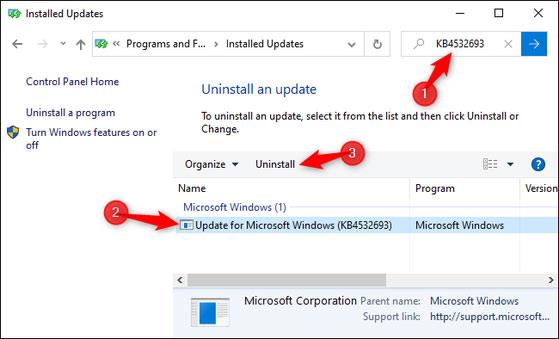
Виберіть і видаліть невдале оновлення. Фото: HowToGeek.
Крок 3: Перезавантажте комп’ютер -> потім увійдіть у свій обліковий запис. Тоді все прийде в норму.
У випадку, якщо все не працює і ваші дані все одно втрачені. Перейдіть на системний диск (зазвичай це диск C:\Users\), ви побачите, що папку профілю користувача було перейменовано.
Наприклад, зазвичай папка вашого профілю є C:\Users\phuongminh, але вона відображається як «C:\Users\phuongminh.bak» або «C:\Users\phuongminh.000».
Тепер відкрийте ці папки -> перейдіть до розділу Робочий стіл, щоб отримати втрачені дані.
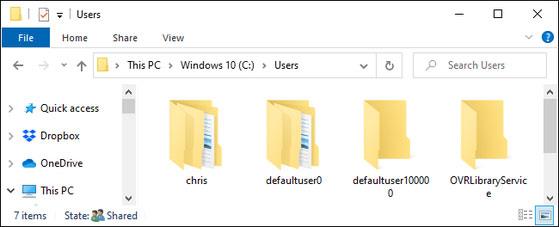
Відновити втрачені дані. Фото: HowToGeek.
Оновлення Windows 10 KB4532693 містить помилку, яка може призвести до видалення файлів користувачів
Оновлення Windows 10 KB4532693 було випущено Microsoft 11 лютого, включаючи патчі для покращення безпеки та виправлення помилок. Однак цей патч приносить користувачам ще гірші проблеми. Як і попередні виправлення Microsoft, оновлення Windows 10 KB4532693 продовжує спричиняти збої в роботі пристроїв користувачів, і ця помилка може навіть призвести до остаточної втрати цінних файлів.
Зокрема, після оновлення до KB4532693 деякі користувачі, які входили в Windows 10, виявили, що не можуть переглянути або отримати доступ до свого оригінального профілю Windows 10. Це означає, що вони не можуть отримати доступ до встановлених програм, шпалер робочого столу, файлів робочого столу, завантажених файлів тощо. Причина цієї проблеми полягає в процесі оновлення. KB4532693 завантажив кілька тимчасових профілів користувачів, але після оновлення початкові профілі користувачів за замовчуванням не змогли довше відновлюватися.

Після виконання складних налаштувань реєстру та роботи з файлами деякі користувачі, яких торкнулася вищезгадана проблема, змогли відновити свої записи та файли. Але не всім так пощастило.Навіть після створення точки відновлення деякі користувачі не можуть відновити свої файли.
Ця проблема дуже засмучує користувачів Windows 10. Це не перший раз, коли оновлення Windows 10 викликають помилки видалення даних після встановлення.